iOS 18/17へのアップデート中/後、iPhoneが起動しない時の対策
iOS 18/17にアップデートする際、iPhone/iPad/iPod touchは起動しないなら、どうすれば良いのでしょうか?このガイドはiOS 18/17へのアップデート中/後、iPhoneが起動しない時の対処法をご紹介します。
PhoneRescue for iOS – iOSデバイスの強力な復元ソフト
PhoneRescueのiOS版 – PhoneRescue for iOSはいiPhone/iPad/iPod touchのデータを復元できるだけでなく、iOS本体もリカバリーモードから復元することができます。では、今すぐPhoneRescue for iOSをダウンロードして復元しましょう!
iOS 18/17ベータ版のアップデート中/後、iOSデバイスは起動しない症状が発生する可能性が高いです。その時、お使いのiPhone/iPad/iPod touchは動けなく、使えなくなります。もしそのような厄介な状況になったら、どうすればいいですか?以下の内容はiOS 18/17へアップデート中/後、iOSデバイスが起動しない時の対策について、詳しく説明します。
iOS 18へのアップデート中/後、iPhoneが起動しない時の対策
方法1、iOSデバイスを強制再起動する
iOS 18にアップデートする時、デバイスが起動しないなら、強制再起動してみましょう。
iPhone 6s以前、iPad、またはiPodの場合:スリープボタンとホームボタンをアップルロゴが表示されるまで押し続けます。
iPhone 7 または iPhone 7 Plus の場合:スリープボタンと音量を下げるボタンを同時に押します。Appleロゴが表示されるまで指を離せて、iPhoneの強制再起動が始まります。
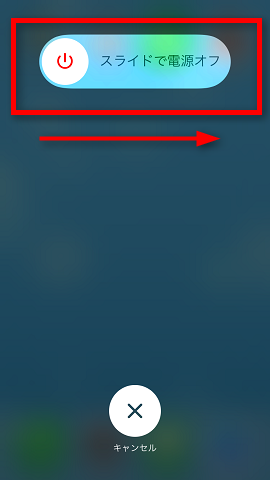
iPhoneが起動しない時の対策 方法1
方法2、「リカバリーモード」から復元する
Step 1、iOSデバイスのホームボタンを押しながらUSBケーブルでパソコンに接続します。
Step 2、「iTunes」への接続画面が出たら、指を離します。
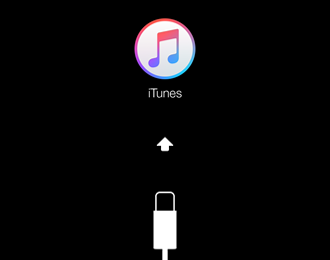
iPhoneが起動しない時の対策 方法2
Step 3、画面に「復元」をクリックすると、iPhone/iPad/iPod touchは「リカバリーモード」から復元します。(iOSデバイスを初期化すると言えます。)
方法3、iPhone/iPad/iPod touchを電源に接続する
iPhone/iPad/iPod touchの電源が急に落ちてしまって、もちろん起動できないでしょう。この時、iOS端末を電源に接続して、充電してみます。数分後、充電画面が表示されるはずです。充電した後、もう一度強制再起動してみてください。
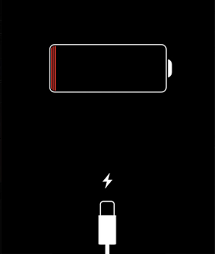
iPhoneが起動しない時の対策 方法3
方法4、PhoneRescue for iOSでiOSデバイスを修復する
iOS 18にアップデートする際に、もし以下の状況に陥ったら、PhoneRescue for iOSを使って簡単に解決することができます。
① iOSにアップデートに失敗しました
② りんごループに陥ちます
③ iOSを起動できない
④ デバイスがリカバリーに入りました
PhoneRescue iOS版のPhoneRescue for iOSはiOSデバイス向けの強力な復元ソフトとして、数クリックだけで起動しない問題を修復することができます。
さて、今すぐPhoneRescue for iOSをダウンロードして試しませんか?
Step 1、PhoneRescue for iOSをダウンロードします。
ダウンロードする際に、ブラウザやパソコンの仕様により警告が表示されることがあります。有害なものが入ってることではありません。どうかご安心してご利用ください。
Step 2、USBケーブルでiPhone/iPad/iPod touchをPCに接続します > PhoneRescue for iOSを起動します > 「iOS修復ツール」機能に入ります。
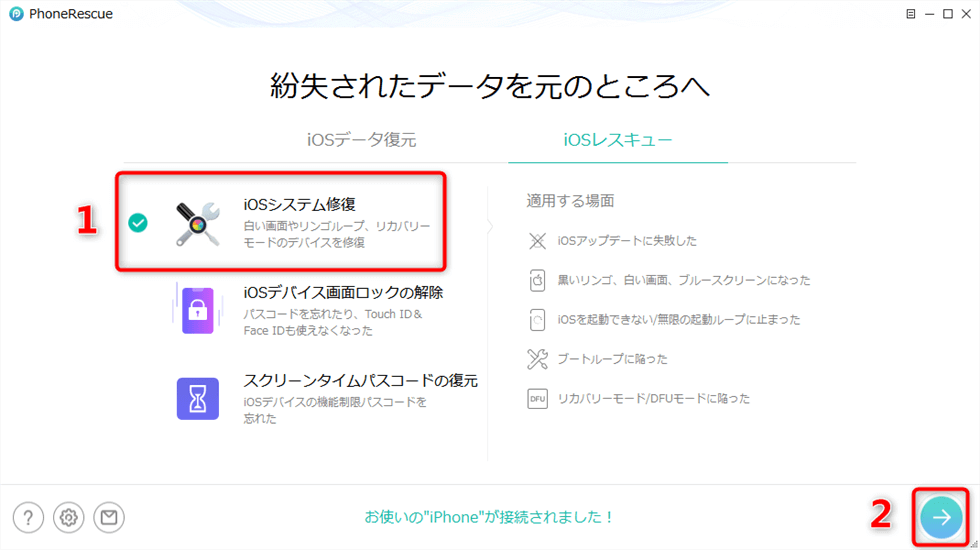
「iOS修復ツール」機能を選択
Step 3、必要によって、適切な修復モードを選択してください。
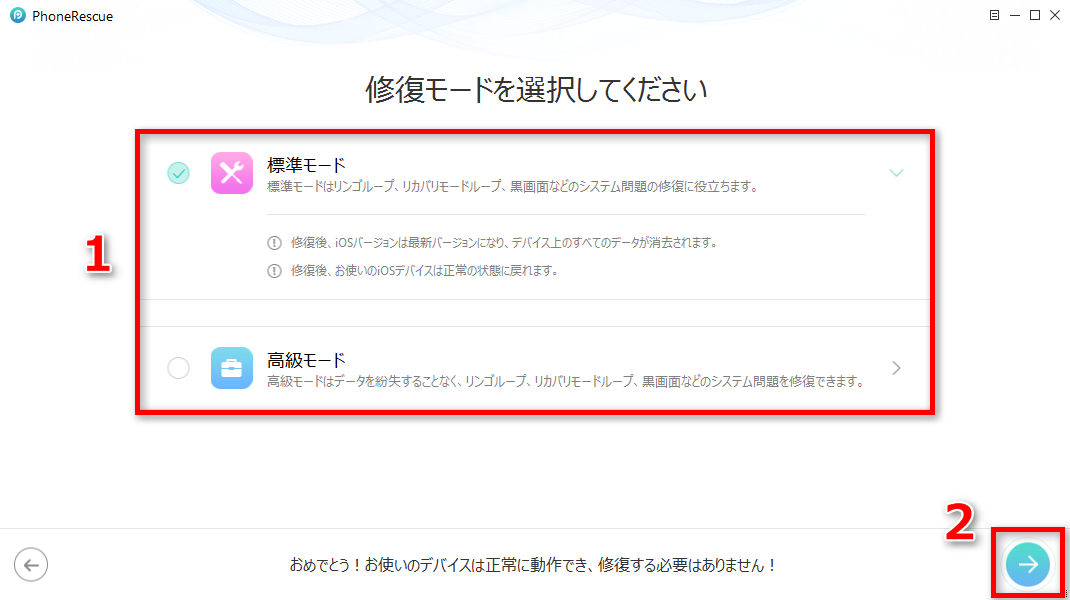
iPhoneが起動しない時の対策 方法4
Step 4、画面の指示に従って、iOSデバイスを修復します。
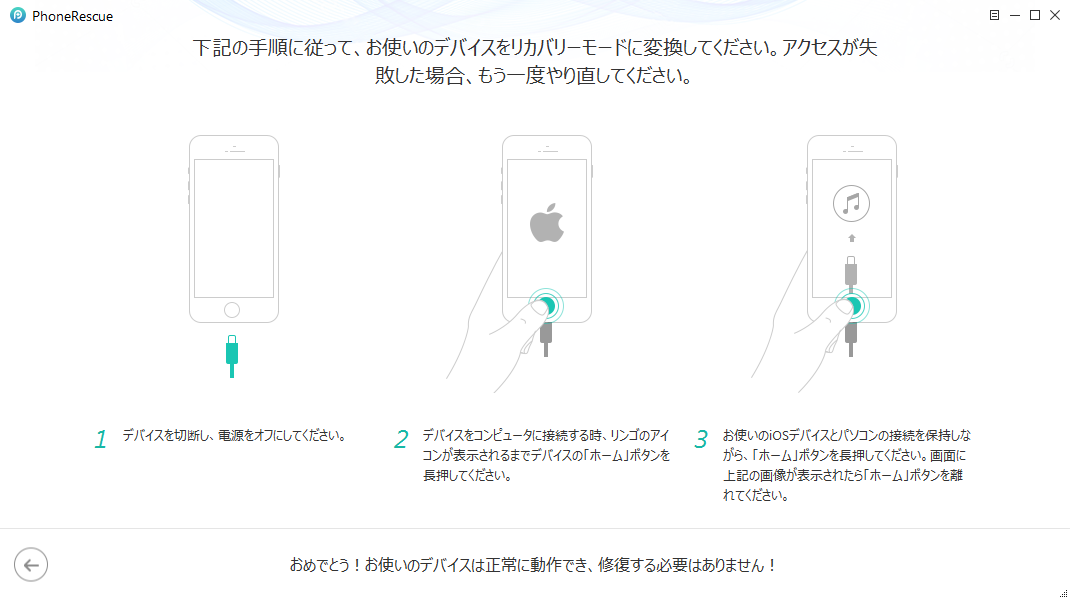
iPhoneが起動しない時の対策 方法4
PhoneRescue for iOSはiOSデバイス向けの専門的な復元ソフトです。iPhone/iPad/iPod touchから消えたデータの復元にもお役に立ちます。PhoneRescue for iOSを利用すると、連絡先、メッセージ、写真、音楽などの大切なデータを安全かつ簡単に復元することができます。
方法5、Appleのサポートまたは直営店に相談する
また、知らないうちに、ボタンやデバイスが壊れたら、端末を起動しない当然でしょう。この時、Appleのサポートまたは直営店にご相談ください。
PhoneRescue for iOS – おおすすめの新機能:
最後に
以上はiOS 18アップデート中にiOSデバイスが起動しない時の対策です。何か質問等ございましたら、遠慮なくご連絡ください。もしこの記事が気に入っていただけたら、FacebookやTwitterにシェアしてくれると嬉しいです。

